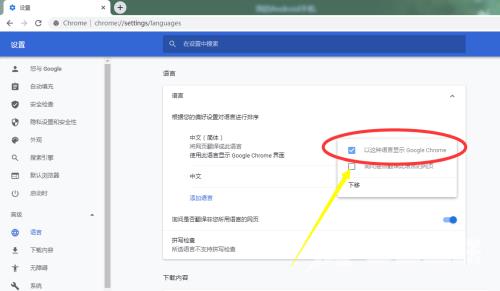很多人不知道谷歌浏览器如何设置语言排序?今日为你们带来的文章是谷歌浏览器设置语言排序的方法,还有不清楚小伙伴和小编一起去学习一下吧。 第一步:打开电脑,在电脑桌面上
很多人不知道谷歌浏览器如何设置语言排序?今日为你们带来的文章是谷歌浏览器设置语言排序的方法,还有不清楚小伙伴和小编一起去学习一下吧。
第一步:打开电脑,在电脑桌面上选择【谷歌浏览器】图标并点击打开。
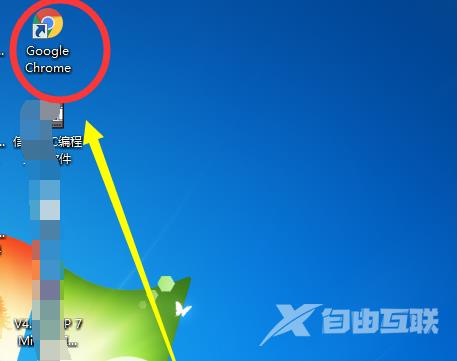
第二步:在谷歌浏览器中选择【更新】并点击打开。
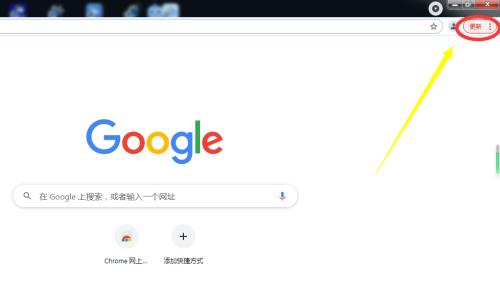
第三步:在更新下拉菜单中选择【设置】并点击打开。
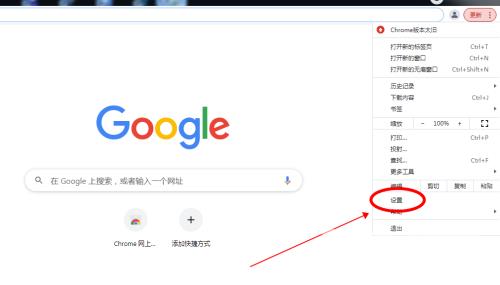
第四步:在弹出的设置菜单高级设置中选择【语言】
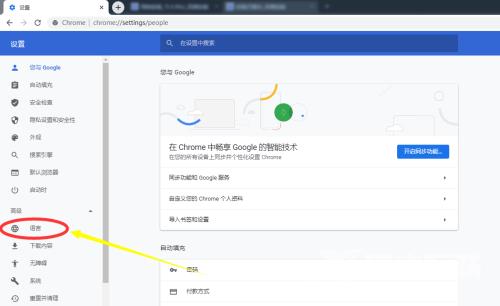
第五步:在语言选项中点击【语言】进入语言下拉菜单。
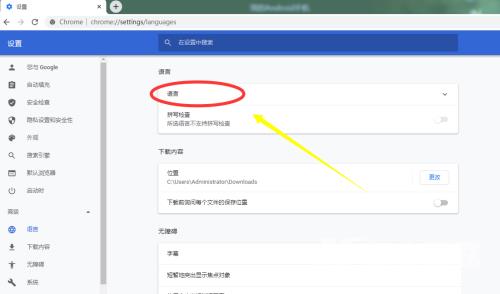
第六步:然后在语言下拉菜单中选择【更多选项】并点击打开。
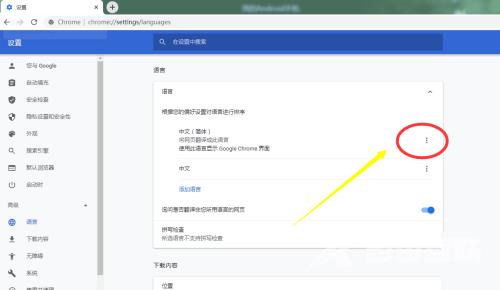
第七步:最后勾选语言表达形式,谷歌浏览器语言排序功能就设置完成了。